
win7开机后,桌面和图标却迟迟不显示,那解决方法可以参考下面的:
1:按下键盘上 CTRL+ALT+DELETE调出任务管理器,如图:
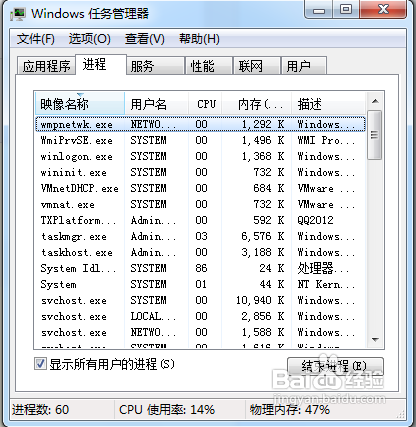
2:然后在映像名称中找到explorer.exe进程;如果有的话在此进程上右键结束进程;如果没有的话直接跳到下一步,如图:
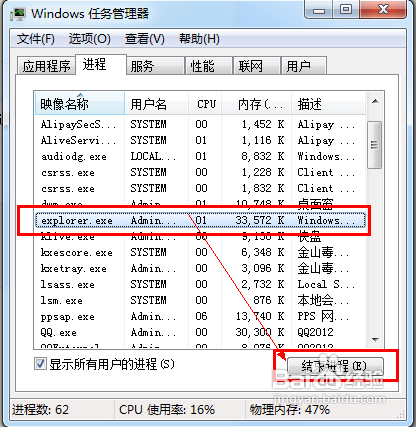
3:然后我们点击文件,新建任务,如图:
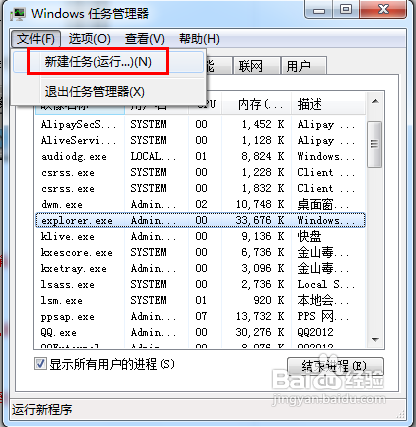
4:然后输入explorer,并点击确定按钮,如图:
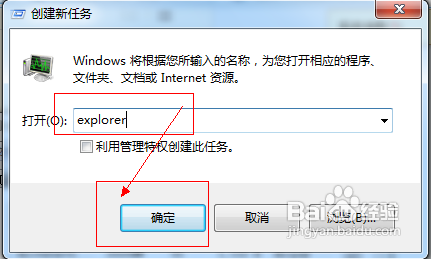
大家都喜欢将文件保存的桌面上,应为方便,但是方便的同时,文件就容易丢失,因为Windows的桌面文件夹都是在Windows的系统盘内的(也就是c盘),如果发生系统崩溃时,桌面文件夹内的文件将无法恢复(系统无法恢复了),那如何设置上桌面文件在保存就保存到其他磁盘分区呢(如:D、e、f盘)?

1:首先找打桌面上的计算机,双击打开

2:找打磁盘“c”,打开c盘
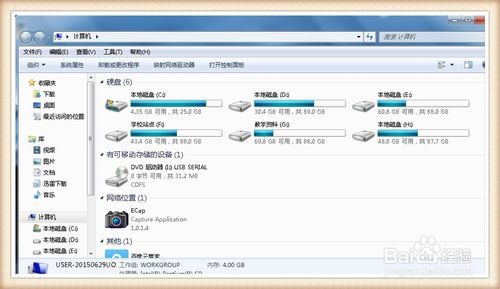
3:找到用户,每台机子都可能不一样,例如:我的是Users,找到后打开
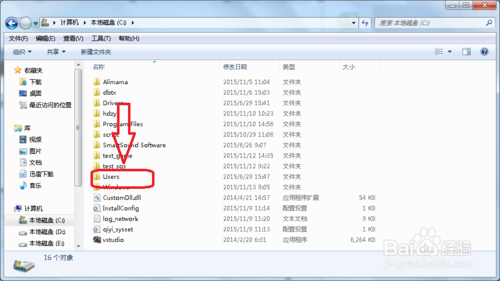
4:找到当前计算机的用户,打开
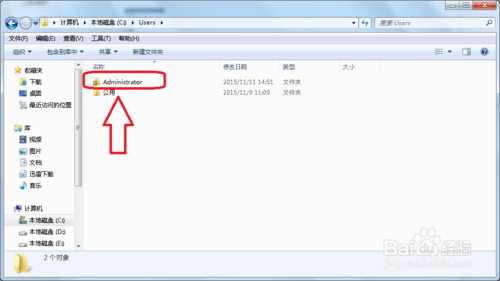
5:这是你就可以看到“桌面”文件夹了
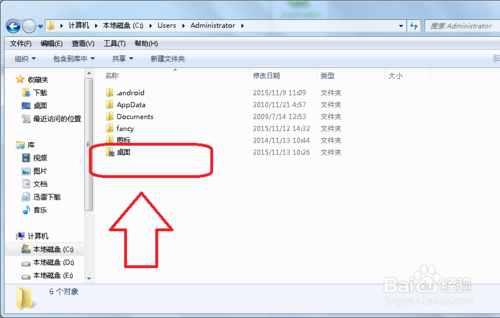
6:选择“桌面”文件夹,鼠标右键,选择“属性”打开
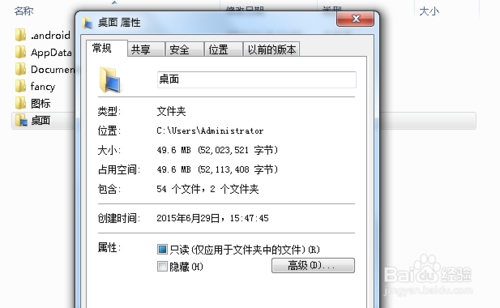
7:切换到“位置”选项,拟具可以看到桌面文件的保存路径了,这时候把这个路径修改到其他磁盘就可以了
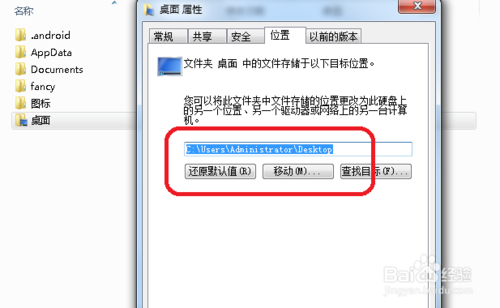
8:例如:我的修改为:d:/桌面文件
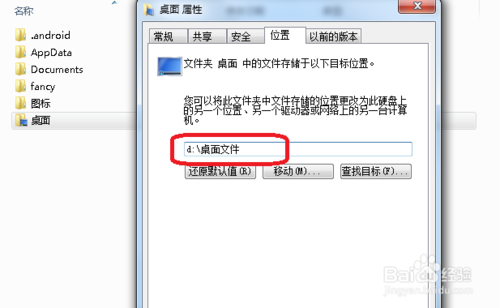
uc电脑园提供的技术方案或与您产品的实际情况有所差异,您需在完整阅读方案并知晓其提示风险的情况下谨慎操作,避免造成任何损失。

未知的网友